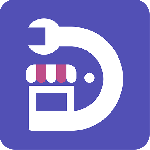最新下载
热门教程
- 1
- 2
- 3
- 4
- 5
- 6
- 7
- 8
- 9
- 10
联想乐檬K3怎么安装软件? 联想乐檬K3安装程序方法
时间:2015-01-26 编辑:简简单单 来源:一聚教程网
联想乐檬K3用的安卓系统其实我们可以直接安装apk文件了,在此小编给各位介绍的是到联系的“乐商店”去下载安装。
1.在手机中会看到有一个【乐商店】,这个有点像app store商店了
相关文章
- sora软件价格介绍 02-22
- sora官网入口地址一览 02-22
- Sora生成的视频使用教程 02-22
- 《梦幻西游》元宵灯谜线索答案大全2024 02-22
- 《原神》有朋自远方来第一天通关攻略 02-22
- 《苏醒之路》四个结局达成攻略 02-22